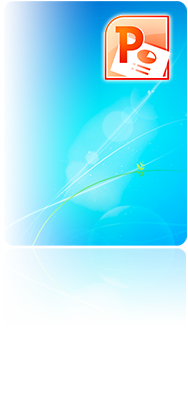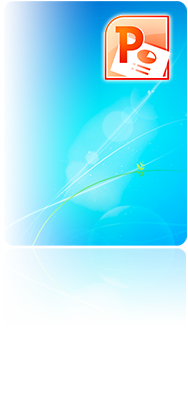- MÓDULO 1: Finalice el texto
- Lección 1: Revisión ortográfica
- Lección 2: Sinónimos y traducción
- Lección 3: Buscar y reemplazar texto
- Lección 4: Regla de texto
- Lección 5: Sangría de párrafos
- Lección 6: Administrar tabulaciones
- MÓDULO 2: Transforme su discurso en diapositivas
- Lección 1: Crear diapositivas/introducir texto en vista Esquema
- Lección 2: Administrar la vista Esquema
- Lección 3: Desplazar texto en un esquema
- Lección 4: Presentación a partir de un documento de Word
- MÓDULO 3: Administre los objetos
- Lección 1: Modificar un objeto
- Lección 2: Aplicar efectos a objetos
- Lección 3: Alinear y repartir objetos
- Lección 4: Orden de superposición de objetos
- Lección 5: Agrupar o desagrupar objetos
- Lección 6: Formato de un gráfico
- Lección 7: Insertar un objeto de otra aplicación
- MÓDULO 4: Coloque tablas y diagramas
- Lección 1: Crear e insertar una tabla
- Lección 2: Los estilos de tabla
- Lección 3: Cambiar una tabla y aplicarle un formato
- Lección 4: Administrar las filas y las columnas de una tabla
- Lección 5: Administrar celdas y una tabla
- Lección 6: Insertar un diagrama SmartArt
- Lección 7: Administrar un diagrama SmartArt
- Lección 8: Formato de un diagrama SmartArt
- MÓDULO 5: Administre mejor sus diapositivas
- Lección 1: Hipervínculo
- Lección 2: Lo que hay que saber: El encabezado y el pie de página
- Lección 3: Encabezado y pie de página
- MÓDULO 6: De vida a sus diapositivas
- Lección 1: Insertar diapositivas de otra presentación
- Lección 2: Las secciones
- Lección 3: Insertar un sonido/un vídeo
- Lección 4: Gestión de los clips de audio/vídeo
- Lección 5: Interacción definida sobre un objeto
- Lección 6: Efectos de animación en objetos
- Lección 7: Personalizar efectos de animación
- Lección 8: Animación de texto
- Lección 9: Activar automáticamente efectos de animación
- Lección 10: Efectos de transición
- Lección 11: Visualizar automáticamente las diapositivas
- Lección 12: Anotaciones manuscritas durante la presentación con diapositivas
- MÓDULO 7: Para ampliar sus conocimientos
- Lección 1: Crear un álbum de fotografías
- Lección 2: Crear un paquete para CD o en una carpeta
- Lección 3: Lo que hay que saber: El envío por correo electrónico
- Lección 4: Lo que hay que saber: Exportar datos
- Lección 5: Exportar a formatos corrientes
- Lección 6: Convertir una presentación de PowerPoint
- MÓDULO 8: Optimice la presentación
- Lección 1: Administrar plantillas de un gráfico
- Lección 2: Fondo de diapositiva
- Lección 3: Personalizar un tema
- MÓDULO 9: No olvide los patrones
- Lección 1: Patrón de diapositivas
- Lección 2: Administrar diseños
- Lección 3: Administrar marcadores de posición
- Lección 4: Formato de los patrones de diapositivas
- Lección 5: Usar patrones de diapositivas
- Lección 6: Patrón de las páginas de notas
- Lección 7: Patrón del documento
- MÓDULO 10: Personalice, comente, finalice
- Lección 1: Presentaciones con diapositivas personalizadas
- Lección 2: Elegir las diapositivas que constituirán la presentación con diapositivas
- Lección 3: Lo que hay que saber: Los estilos y las plantillas
- Lección 4: Crear y usar una plantilla de presentación
- Lección 5: Propiedades de una presentación
- Lección 6: Comentarios
- Lección 7: Comparar presentaciones
- Lección 8: Proteger una presentación usando una contraseña
- MÓDULO 11: Conviértase en experto
- Lección 1: Finalizar una presentación
- Lección 2: Firma digital
- Lección 3: Lo que hay que saber: Versiones y recuperación de presentaciones
- Lección 4: Lo que hay que saber: Personalizar la cinta de opciones
- Lección 5: Lo que hay que saber: El sitio Sharepoint
- Lección 6: Lo que hay que saber: El trabajo colaborativo a distancia
- Lección 7: Lo que hay que saber: Buenas prácticas
|